
- Автоматизация
- Антропология
- Археология
- Архитектура
- Биология
- Ботаника
- Бухгалтерия
- Военная наука
- Генетика
- География
- Геология
- Демография
- Деревообработка
- Журналистика
- Зоология
- Изобретательство
- Информатика
- Искусство
- История
- Кинематография
- Компьютеризация
- Косметика
- Кулинария
- Культура
- Лексикология
- Лингвистика
- Литература
- Логика
- Маркетинг
- Математика
- Материаловедение
- Медицина
- Менеджмент
- Металлургия
- Метрология
- Механика
- Музыка
- Науковедение
- Образование
- Охрана Труда
- Педагогика
- Полиграфия
- Политология
- Право
- Предпринимательство
- Приборостроение
- Программирование
- Производство
- Промышленность
- Психология
- Радиосвязь
- Религия
- Риторика
- Социология
- Спорт
- Стандартизация
- Статистика
- Строительство
- Технологии
- Торговля
- Транспорт
- Фармакология
- Физика
- Физиология
- Философия
- Финансы
- Химия
- Хозяйство
- Черчение
- Экология
- Экономика
- Электроника
- Электротехника
- Энергетика
Например, по команде меню Правка – Свойства появляется докер свойств заливки (рис. 2). Применяя кнопки ▲Collapse (свернуть) и ▼Expand (расширить) можно свернуть окно, оставив его на экране. Качество отображения
Тема лекции: Введение. Настройка окна программы
Цель лекционного занятия: изучить основные понятия, способы работы и интерфейс CorelDraw, основные элементы панели инструментов и способы настройки панелей инструментов.
План лекции:
1. Интерфейс;
2. Основные способы работы;
3. Докеры;
4. Панели инструментов, настройка панелей инструментов;
1. CorelDraw: интерфейс, основные понятия
CorelDraw является одним из наиболее популярных графических редакторов с помощью которого, можно легко построить кривую, геометрическую фигуру или букву текста, быстро и с высокой точностью откорректировать их форму и цвет, изогнуть текст по заданной кривой и многое другое.
Совместное применение различных инструментов позволяет получать различные эффекты: перспективные изометрические изображения, изгибание, вращение текста или объекта, пошаговый переход одного объекта в другой, зеркальные отображение и другие эффекты.
Типы объектов используемых в CorelDraw:
· прямые и кривые линии и их отрезки;
· прямоугольники и квадраты;
· эллипсы и окружности;
· многоугольники;
· текст;
· растровые изображения.
2. Основные способы работы
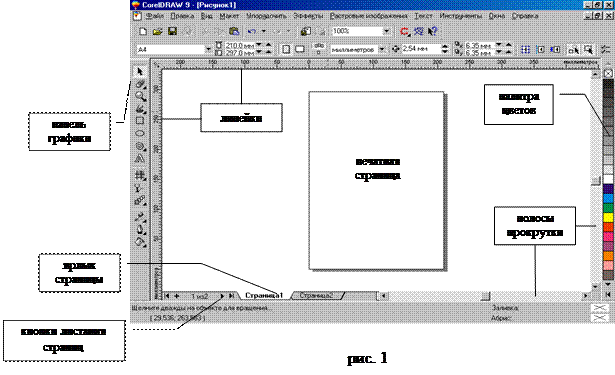
Запуск CorelDraw осуществляется обычными способами, принятыми в MS Windows. Интерфейс окна программы подобен окнам других приложений (рис. 1). Создание, сохранение и открытие файлов также выполняется аналогичным для Windows способом.
LВнимание: из-за разницы в переводах различных версий названия некоторых инструментов и команд могут отличаться от описанных в данной лекции.
| 1. Печатная страница – | представляет собой прямоугольник в окне документа, в пределах которого строится изображение. Размеры печатной страницы, параметры макета, фон, направляющие и др. можно задать с помощью диалогового окна |
| 2. Параметрыстраницы | из меню Макет. Если объекты не помещаются в пределах печатной страницы, то при распечатке они не выводятся. |
| 3. Линейки – | устанавливаются командой меню Вид – Линейки. Штриховая линия поперек линейки отображает текущее положение мыши. |
| 4. Панельграфики– | содержит кнопки инструментов, с помощью которых выполняется большинство приемов построения и редактирования. |
| 5. Палитрацветов – | позволяет раскрашивать объекты в различные цвета и оттенки. Для отображения палитры на экране выполните команду меню Окна – Цветовыепалитры и выберите нужную палитру (палитры). |
| 6. Кнопкилистаниястраниц и Ярлыкилистов | служат для переключения страниц. |
| 7. Докеры - | представляют собой особый вид диалоговых окон, остающихся на экране после выполнения операции – это позволяет ускорить повторный доступ к предоставляемым ими функциями. |
3. Докеры
Например, по команде меню Правка – Свойства появляется докер свойств заливки (рис. 2). Применяя кнопки ▲Collapse (свернуть) и ▼Expand (расширить) можно свернуть окно, оставив его на экране
Пристыковываемые окна (dockers) могут быть использованы для выполнения широкого круга функций: от перемещения объектов и расположения их по слоям до показа коллекций Web-ссылок. По умолчанию пристыковываемые окна занимают правую часть окна программы.
Чтобы сэкономить место на экране, можно превратить пристыковываемое окно в плавающее. Для этого достаточно перетащить его за заголовок на свободное место. Для возврата пристыковываемого окна в правую часть экрана дважды щелкните на его заголовке.
Как правило, каждое пристыковываемое окно содержит несколько вкладок. Для перехода на вкладку нужно щелкнуть на соответствующем значке в верхней части пристыковываемого окна.
Пристыковываемых окон в CorelDRAW X4 достаточно много:
| Properties (Свойства) — | своеобразный «паспорт» объекта, в котором можно увидеть и изменить все его свойства; |
| Object Manager (Диспетчер объектов) — | средство для распределения объектов по слоям и планам; |
| Hints (Подсказки) — | подсказки о работе с текущими инструментами; |
| Object Data Manager (Диспетчер данных об объекте) — | графическая база данных; |
| View Manager (Диспетчер просмотра) — | набор инструментов для изменения масштаба просмотра; |
| Link Manager (Диспетчер связей) — | управление связями с изображениями, помещенными в документ извне; |
| Color (Цвет) — | управление цветом обводки и заливки объекта; И т.д. |
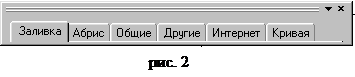 |
4. Панели инструментов
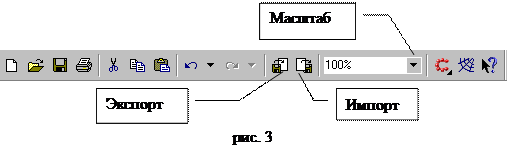 Для установки и настройки панелей инструментов используйте контекстное меню, по умолчанию установлены:
Для установки и настройки панелей инструментов используйте контекстное меню, по умолчанию установлены:
Ü Основная панель
Ü Панель свойств

В зависимости от выбранного инструмента Панель свойств будет изменяться на рис. 4 представлена панель свойств инструмента Указатель
Ü Панель Графики
| Кнопки | Наименование | Назначение |

| Указатель | -позволяет выполнить выбор объекта (выделить); -выполняет преобразования: растягивание, поворот, зеркальное отображение объектов. |

| Ластик | содержит инструменты: Формы – позволяет изменить форму объекта (сгладить контур, закруглить углы и т.п.); Нож – разрезает объект; Ластик – стирание; Свободноепреобразование – преобразовать объект. |

| Масштаб | содержит инструменты: Масштаб – включает панель инструментов масштаб, Панорама – позволяющий перемещать по рисунку отображаемый на экране участок. |

| Кривая | позволяет выбрать инструменты: Кривая – для построения отрезков прямых, кривых и криволинейных объектов, КриваяБезье – используется для построения более сложных кривых, Художественнаялиния,  Размеры, Размеры,  Соединительнаялиния. Соединительнаялиния.
|

| Прямоугольник | позволяет строить прямоугольники и квадраты |

| Эллипс | выполняет построение эллипсов и окружностей |

| Спираль | содержит инструменты: Многоугольник, Спираль, Миллиметровка. |

| Текст | создание надписей |

| Интерактивная заливка сетью Интерактивная прозрачность Интерактивное перетекание | добавление различных интерактивных эффектов |

| Пипетка | содержит инструменты: Пипетка, Ведро. |

| Абрис | включает панель инструментов для выбора разнообразных вариантов обводки |

| Заливка | применяют для выбора стандартных и настройки нестандартных цветовых заливок. |
Качество отображения
Средства CorelDraw позволяют выбрать качество отображения документа на экране. Выбор качества зависит от типа выполняемой работы и доступных системных ресурсов. Выбрать подходящее качество позволяют можно с помощью одного из режимов из меню Вид:
Ü Простойкаркас – отображаются исходные контуры объектов
Ü Каракас – отображаются контуры исходных и промежуточных объектов
Каркасные режимы полезны при работе со сложными перетеканиями, заливками и контурами.
Ü Черновой – рисунок отображается в цвете. Заливки отображаются в виде штриховки или как одноцветные комбинации начального и конечного цветов (для градиентных заливок). Растровые изображения отображаются с низким разрешением.
Ü Нормальный – рекомендован для использования в повседневной работе, т.к. позволяет быстро отобразить документ. В некоторых случаях кривые, текст и градиентные заливки выглядят несколько ступенчато.
Ü Чистовой – установлен по умолчанию. контуры объектов сглаживаются. Цвета на экране лучше соответствуют печатаемым цветам.
LНа печать качество отображения не влияет.
|
|
|
© helpiks.su При использовании или копировании материалов прямая ссылка на сайт обязательна.
|